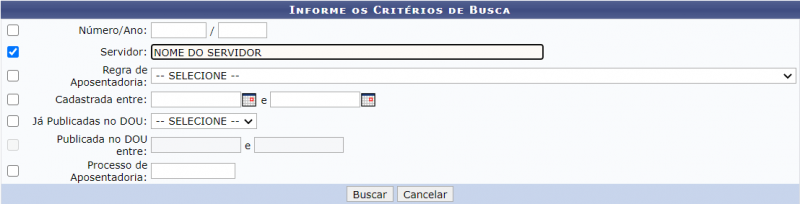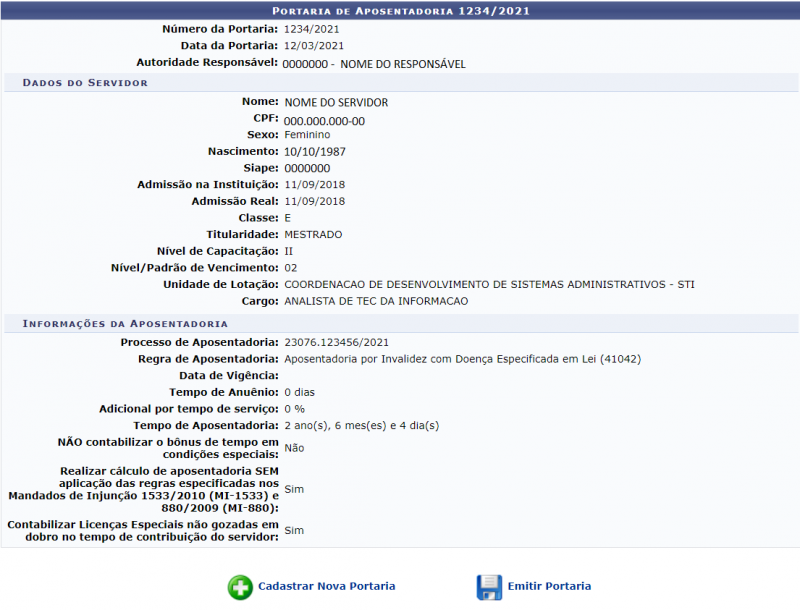Mudanças entre as edições de "Aposentadoria: Consultar Portaria"
| Linha 13: | Linha 13: | ||
[[Arquivo:Portaria_Consultar_01.png | 800px]] | [[Arquivo:Portaria_Consultar_01.png | 800px]] | ||
Para realizar | Para realizar esta busca, preencha um ou mais dos campos abaixo: | ||
* '''Número | * '''Número/Ano:''' Informe o número e o ano referente portaria; | ||
* '''Servidor:''' Informe o nome do servidor; | * '''Servidor:''' Informe o nome do servidor; | ||
* ''' | * '''Regra de Aposentadoria:''' Informe a regra de aposentadoria selecionando uma das opções disponibilizadas na lista relacionada a este item; | ||
* ''' | * '''Cadastrada entre:''' Refere-se a data em que a aposentadoria foi cadastrada. Digite a data desejada ou selecione no calendário exibido ao clicar o botão[[Arquivo:Calendario_sigrh_banco_de_vagas.png|ligação=https://manuaisdesistemas.ufpe.br/index.php/Arquivo:Calendario_sigrh_banco_de_vagas.png]]; | ||
* ''' | * '''Já Publicadas no DOU:''' Informe se a Portaria já foi publicada no DOU optando pela opção Sim ou Não; | ||
Após informar os campos o usuário deverá clicar em '' | * '''Publicadas no DOU entre:''' É possível consultar informando a data em que a Portaria foi publicada no DOU. Digite a data desejada ou selecione no calendário exibido ao clicar o botão[[Arquivo:Calendario_sigrh_banco_de_vagas.png|ligação=https://manuaisdesistemas.ufpe.br/index.php/Arquivo:Calendario_sigrh_banco_de_vagas.png]]; | ||
* '''Processo de Aposentadoria:''' Informe o número do processo cadastrado na aposentadoria. | |||
Após informar os campos o usuário deverá clicar em ''Buscar''. O sistema irá apresentar a seguinte tela: | |||
O sistema irá apresentar a seguinte tela: | |||
[[Arquivo:Portaria_Cadastrar_02.png | 800px]] | [[Arquivo:Portaria_Cadastrar_02.png | 800px]] | ||
Edição das 18h43min de 12 de março de 2021
Objetivo
Esta funcionalidade tem como objetivo permitir que o usuário possa acessar as Portarias de aposentadoria cadastradas no sistema. Dessa forma, os servidores que realizam essa operação poderão ter acesso as Portarias recém-cadastradas, sendo possível alterá-las ou simplesmente visualizá-las. Através desta consulta, será possível realizar o acompanhamento das Portarias de aposentadoria de acordo com a necessidade de cada usuário.
Passo a passo
Para fazer uso dessa funcionalidade, acesse o SIGRH -> Módulos -> Aposentadoria -> Aposentadoria -> Portaria -> Consultar.
O sistema irá apresentar a seguinte tela:
Para realizar esta busca, preencha um ou mais dos campos abaixo:
- Número/Ano: Informe o número e o ano referente portaria;
- Servidor: Informe o nome do servidor;
- Regra de Aposentadoria: Informe a regra de aposentadoria selecionando uma das opções disponibilizadas na lista relacionada a este item;
- Cadastrada entre: Refere-se a data em que a aposentadoria foi cadastrada. Digite a data desejada ou selecione no calendário exibido ao clicar o botão
 ;
; - Já Publicadas no DOU: Informe se a Portaria já foi publicada no DOU optando pela opção Sim ou Não;
- Publicadas no DOU entre: É possível consultar informando a data em que a Portaria foi publicada no DOU. Digite a data desejada ou selecione no calendário exibido ao clicar o botão
 ;
; - Processo de Aposentadoria: Informe o número do processo cadastrado na aposentadoria.
Após informar os campos o usuário deverá clicar em Buscar. O sistema irá apresentar a seguinte tela:
Nesta tela você poderá cadastrar uma nova portaria ou emitir uma portaria.
Se desejar cadastrar uma nova portaria, clique em Cadastrar Nova Portaria para repetir a operação anterior, em seguida clique em Cadastrar. Então, será exibida a mensagem de confirmação:
"Portaria de Aposentadoria cadastrado(a) com sucesso!"
Se desejar emitir a portaria, clique em Emitir Portaria para que seja feito um download do arquivo em seu computador.